البرنامج التعليمي: تكوين إعلامات البريد الإلكتروني لـ Apache Ambari في Azure HDInsight
في هذا البرنامج التعليمي، يمكنك تكوين إشعارات البريد الإلكتروني Apache Ambari باستخدام SendGrid كمثال. يبسط Apache Ambari إدارة ومراقبة مجموعة Azure HDInsight من خلال توفير واجهة مستخدم ويب سهلة الاستخدام وواجهة برمجة تطبيقات REST. يتم تضمين Ambari في مجموعات HDInsight ويستخدم لمراقبة نظام المجموعة وإجراء تغييرات في التكوين. SendGrid هي خدمة بريد إلكتروني مجانية تستند إلى السحابة وتوفر تسليم بريد إلكتروني موثوق به للعمليات وقابلية التوسع والتحليلات في الوقت الفعلي إلى جانب واجهات برمجة التطبيقات المرنة التي تجعل التكامل المخصص سهلًا. يمكن لعملاء Azure إلغاء قفل 25000 رسالة بريد إلكتروني مجانية كل شهر.
ملاحظة
SendGrid ليس إلزاميا لتكوين إعلامات البريد الإلكتروني Ambari. يمكنك أيضا استخدام تطبيقات بريد إلكتروني أخرى تابعة لجهة خارجية، مثل Outlook وGmail.
في هذا البرنامج التعليمي، تتعلم كيفية:
- الحصول على اسم مستخدم SendGrid.
- تكوين إعلامات البريد الإلكتروني Ambari.
- حساب بريد إلكتروني لـ SendGrid. راجع كيفية إرسال البريد الإلكتروني باستخدام SendGrid مع Azure للحصول على الإرشادات.
- نظام مجموعة HDInsight. راجع إنشاء مجموعات Apache Hadoop باستخدام مدخل Microsoft Azure.
ملاحظة
لم يعد بإمكان المستخدمين تعيين كلمات المرور لحساباتهم في SendGrid. تحتاج إلى استخدام مفتاح API لإرسال البريد الإلكتروني.
في صفحة نظرة عامة ، حدد فتح حساب SaaS على موقع الناشر للانتقال إلى صفحة ويب SendGrid لحسابك.

في القائمة اليسرى، انتقل إلى الإعدادات ثم حدد مفاتيح واجهة برمجة التطبيقات.

حدد Create API Key لإنشاء مفتاح API. انسخ مفتاح API ككلمة مرور SMTP لاستخدامها لاحقا.
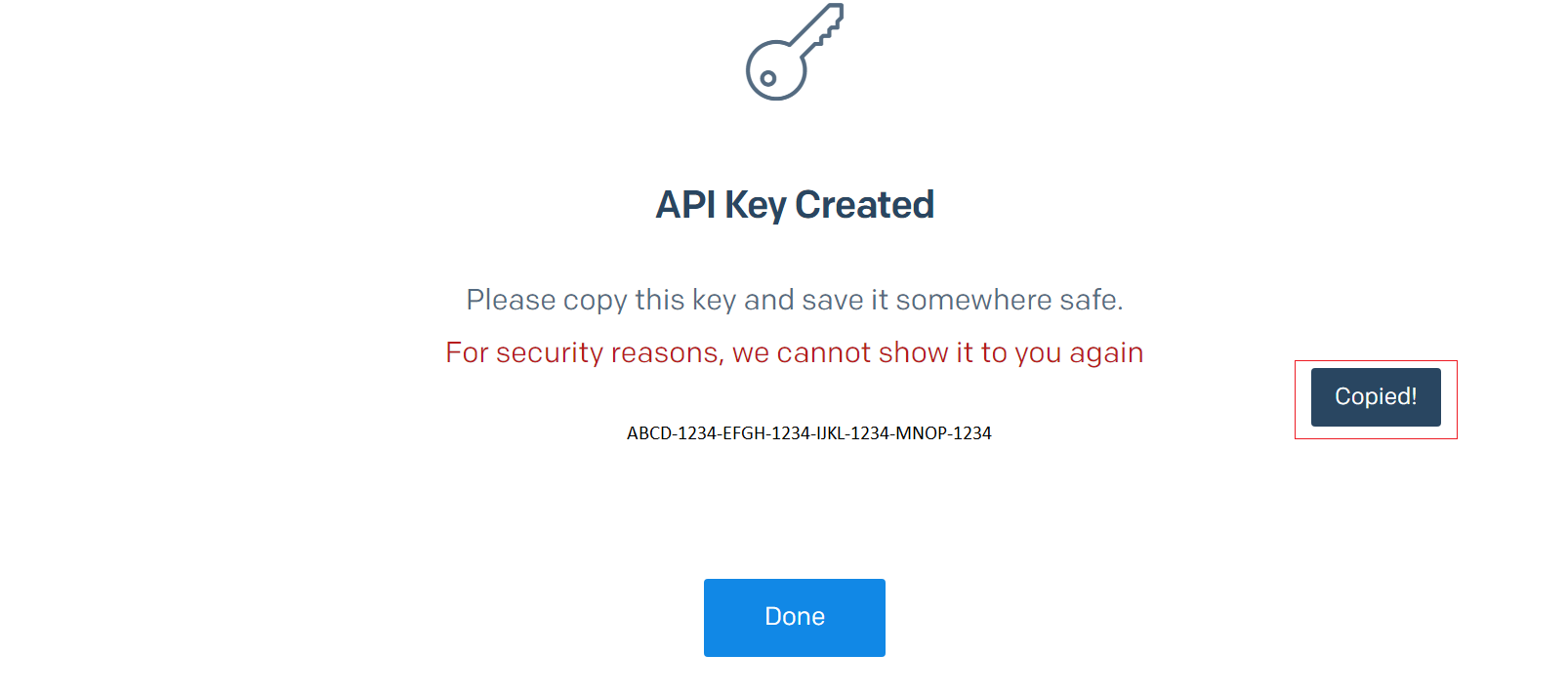
استخدم مستعرض ويب للانتقال إلى
https://CLUSTERNAME.azurehdinsight.net/#/main/alerts، حيثCLUSTERNAMEهو اسم نظام المجموعة الخاص بك.في القائمة المنسدلة Actions ، حدد Manage Notifications.
في جزء إدارة إعلامات التنبيه، حدد الأيقونة + .

في مربع الحوار إنشاء إعلام تنبيه، قم بتوفير المعلومات التالية:
الخاصية الوصف الاسم قم بتوفير اسم للإعلام. المجموعات قم بالتكوين كما هو مطلوب. الخطورة قم بالتكوين كما هو مطلوب. الوصف اختياري. الطريقة اتركه كرسائل بريد إلكتروني. إرسال بريد إلكتروني إلى قم بتوفير رسائل البريد الإلكتروني لتلقي الإعلامات، مفصولة بفاصلة. خادم SMTP smtp.sendgrid.netمنفذ SMTP استخدم 25 أو 587 للاتصالات غير المشفرة/أمان طبقة النقل (TLS). البريد الإلكتروني من قم بتوفير عنوان بريد إلكتروني. لا يحتاج العنوان إلى أن يكون أصليًا. استخدام المصادقة حدد خانة الاختيار هذه. اسم المستخدم استخدم apikeyمباشرة إذا كنت تستخدم SendGrid.كلمة المرور قم بتوفير كلمة المرور التي نسختها عند إنشاء مفتاح واجهة برمجة تطبيقات SendGrid في Azure. تأكيد كلمة المرور اعادة ادخال كلمة السر. بدء تشغيل TLS حدد خانة الاختيار هذه. 
حدد حفظ للعودة إلى جزء إدارة إعلامات التنبيه .
في جزء إدارة إعلامات التنبيه، حدد إغلاق.
يصف هذا القسم مشكلة قد تواجهها.
إذا حددت خانة الاختيار Start TLS في مربع الحوار Create Alert Notification وتلقيت No appropriate protocol استثناء في سجل خادم Ambari:
- انتقل إلى واجهة مستخدم Ambari.
- انتقل إلى التنبيهات>ManageNotifications>Edit (تحرير الإعلام).
- حدد إضافة خاصية.
- أضف الخاصية الجديدة mail.smtp.ssl.protocols بقيمة TLSv1.2.
في هذا البرنامج التعليمي، تعلمت كيفية تكوين إعلامات البريد الإلكتروني Ambari باستخدام SendGrid. لمعرفة المزيد حول Ambari، راجع المقالات التالية: